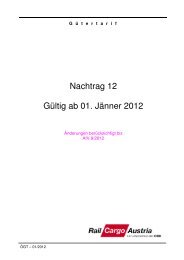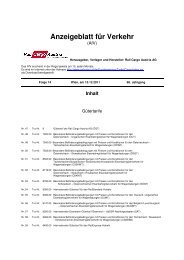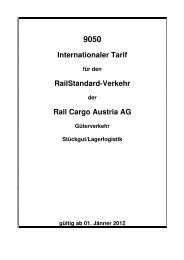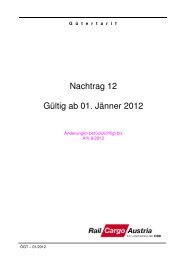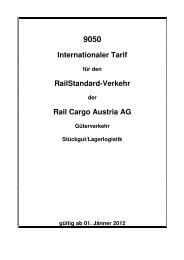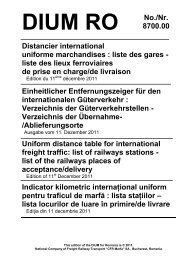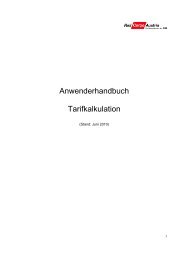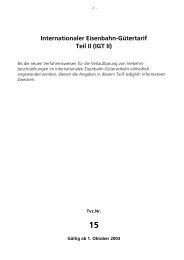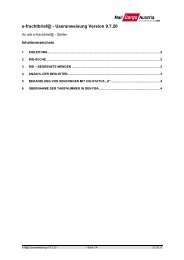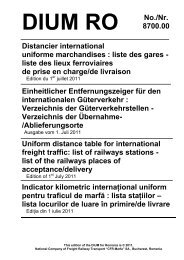Fleetis Leerwagenbestellbuch
Fleetis Leerwagenbestellbuch
Fleetis Leerwagenbestellbuch
Erfolgreiche ePaper selbst erstellen
Machen Sie aus Ihren PDF Publikationen ein blätterbares Flipbook mit unserer einzigartigen Google optimierten e-Paper Software.
Anwenderhandbuch <strong>Leerwagenbestellbuch</strong> 071004 V1 0 (3)<br />
FleetIS<br />
<strong>Leerwagenbestellbuch</strong><br />
Anwenderhandbuch<br />
Version 1.0 vom 12. September 2007<br />
Autor:<br />
Manfred Schütter (RCA)
Inhaltsverzeichnis<br />
Überblick ...................................................................................................................... 4<br />
FleetIS Datenflüsse................................................................................................... 5<br />
Einstieg in die Applikation ......................................................................................... 6<br />
Hauptfenster ............................................................................................................. 7<br />
Bestellbuch................................................................................................................. 11<br />
Bestellung erfassen ................................................................................................ 12<br />
Kopfzeile ............................................................................................................. 13<br />
Datenbereich....................................................................................................... 13<br />
Aktuelle Bestellungen ............................................................................................. 18<br />
Filter .................................................................................................................... 23<br />
Mögliche Aktionen............................................................................................... 24<br />
Historische Bestellungen ........................................................................................ 25<br />
Vorlagen ................................................................................................................. 26<br />
Vorlagenadministration ........................................................................................... 28<br />
Mögliche Aktionen............................................................................................... 29<br />
Erstellt von Manfred Schütter Seite 2
Abbildungsverzeichnis<br />
Abbildung 2: Anmeldefenster ....................................................................................... 6<br />
Abbildung 3: Hauptfenster nach der Anmeldung am System (Sichtweise als<br />
Disponent)............................................................................................................. 7<br />
Abbildung 4: Schnellzugriffsleiste............................................................................... 10<br />
Abbildung 5: Menüpunkt Bestellbuch ......................................................................... 11<br />
Abbildung 6: Dialog Bestellbuch - Bestellung erfassen .............................................. 12<br />
Abbildung 7: Dialog Bestellbuch - Aktuelle Bestellungen Teil 1.................................. 19<br />
Abbildung 8: Dialog Bestellbuch - Aktuelle Bestellungen Teil 2.................................. 21<br />
Abbildung 9: Dialog Bestellbuch - Aktuelle Bestellungen Teil 3.................................. 22<br />
Abbildung 10: Dialog Bestellbuch - Historische Bestellungen Teil 1........................... 25<br />
Abbildung 11: Dialog Bestellbuch - Vorlagen ............................................................. 26<br />
Erstellt von Manfred Schütter Seite 3
Überblick<br />
FleetIS (Fleet Information Systems) steht als Name für das<br />
Güterwagendispositionssystem von Rail Cargo Austria (RCA).<br />
Dieses Dispositionssystem besteht aus mehreren Applikationen<br />
und umfasst neben einem umfangreichen Stammdatenbereich vier Hauptteile:<br />
1. Bestellbuch mit automatischer Bedarfsgenerierung<br />
2. Automatische Bestandsermittlung im eigenen und in fremden<br />
Produktionsgebieten<br />
3. Disposition:<br />
eigene Logik für Leer- und Schadwagen.<br />
4. Leerwagenaufträge:<br />
als Ergebnis der Disposition werden an das System e-frachtbrief@ alle<br />
notwendigen Daten zur Erzeugung der CUV-Wagenbriefe übergeben.<br />
FleetIS ist Mandantenfähig, dies bedeutet, dass hinsichtlich der<br />
• dargestellten Daten (Übersichtlichkeit) und der<br />
• Benutzerrechte (Trennung der Mandantenbereiche)<br />
exakt berücksichtigt wird, ob der konkrete Benutzer für<br />
• Transportkunden (z.B. als Wagenbesteller)<br />
• RCA (als Flächenmitarbeiter oder als Disponent bei TM-Flotte)<br />
• andere Dispositionseinheiten (z.B. Wagenpool ARISTA)<br />
• andere Wagenhalter (z.B. Dispositionsmitarbeiter bei Railion D)<br />
arbeitet.<br />
Obwohl alle Benutzer das gleiche Gesamtsystem (mit einer zentralen Datenbank)<br />
benützen, hat jeder Benutzer je nach seiner konkreten Rolle nur ganz klar<br />
abgegrenzte Datenbereiche zu bearbeiten und bestimmte Funktionalitäten zur<br />
Verfügung.<br />
Erstellt von Manfred Schütter Seite 4
FleetIS Kurzbeschreibung<br />
Im FleetIS Bestellbuch werden Bestellungen von Kunden, Mandanten oder<br />
Wagenhaltern eingetragen.<br />
Aus diesen Bestellungen werden nach Kriterien wie Verladekunde, gewünschter<br />
Verladeort und Zeitpunkt, sowie Wagengattung, Anzahl, usw. automatisch „Bedarfe“<br />
generiert.<br />
Diese Bedarfsdaten werden im Dispositionstool laufend aktualisiert und in weiterer<br />
Folge mit „Bestandsdaten“ abgeglichen und verknüpft.<br />
Die Bestands- bzw. Statusdaten werden von FleetIS permanent aufbereitet und zwar<br />
• aus eigenem Produktionsgebiet vom System der Infrastruktur:<br />
ARTIS (Austrian Rail Transport Information Systems)<br />
• aus bestimmten fremden Produktionsgebieten über eine Plattform der<br />
Vereinigung der internationalen Eisenbahnen,<br />
kurz UIC (Union internationale des chemins de fer):<br />
ISR (International Service Reliability)- Über diese Plattform erfolgt ein<br />
Transportdatentausch von derzeit 14 Europäischen Bahnen<br />
• aus internationalen Güterzugvormeldungen (HERMES)<br />
Diese Daten werden vom RCA-eigenen System RTLM (Real Time Location Manager)<br />
nach bestimmten Kriterien und im Zusammenspiel mit verschiedenen anderen<br />
Systemen aufbereitet, und daraus werden letztlich Statusdaten für FleetIS und andere<br />
Systeme wie z.B. Railgate zur Verfügung gestellt.<br />
Durch den Abgleich zwischen Bedarfen und Beständen werden Leerwagenaufträge<br />
inklusive Tarifdaten erzeugt. Diese Daten werden per Schnittstelle an den efrachtbrief@<br />
übermittelt, im Regelfall müssen daher von Güterwagenbereichsbearbeitern<br />
und Disponenten solche Datensätze nicht mehr bearbeitet werden.<br />
Über die Schnittstellen zu den Produktionssystemen werden die<br />
Leerwagenbeförderungen überwacht und nach Beistellung der Wagen am Zielort,<br />
bzw. Übergabe an ein anderes EVU (Eisenbahnverkehrsunternehmen) die Daten<br />
automatisch an die Abrechnungssysteme übergeben.<br />
Mit den Beistellungen der Leerwagen bei den Kunden werden auch die jeweiligen<br />
Bedarfe in FleetIS erledigt.<br />
Erstellt von Manfred Schütter Seite 5
Einstieg in die Applikation<br />
Das System FleetIS <strong>Leerwagenbestellbuch</strong> wird im Internet auf der RCA- Homepage<br />
www.railcargo.at<br />
unter<br />
e-services / <strong>Leerwagenbestellbuch</strong><br />
aufgerufen und steht im<br />
ÖBB-Rechenzentrum als hochausfallsicheres Doppelsystem (Cluster) zur Verfügung.<br />
Sobald die Applikation vollständig geladen ist, erscheint das Anmeldefenster in dem<br />
Sie sich mit Ihrem Benutzernamen und Passwort (mindestens 7 Zeichen, davon ein<br />
Sonderzeichen) am System anmelden können.<br />
Abbildung 1: Anmeldefenster<br />
Erstellt von Manfred Schütter Seite 6
Hauptfenster<br />
Nach erfolgter Anmeldung befinden Sie sich im Hauptfenster der Applikation. Hier<br />
stehen Ihnen - abhängig von Ihren Berechtigungen - unterschiedliche Funktionen zur<br />
Auswahl.<br />
Menüleiste<br />
Symbolleiste<br />
Schnellzugriffsleiste<br />
Durch Klick auf diese Leiste kann<br />
der Arbeitsbereich vergrößert,<br />
bzw. wieder verkleinert werden<br />
Abbildung 2: Hauptfenster nach der Anmeldung am System<br />
Arbeitsbereich<br />
Erstellt von Manfred Schütter Seite 7
Menüleiste<br />
In der Menüleiste befinden sich die - abhängig von Ihren Berechtigungen - zur<br />
Verfügung stehenden Dialoge und Funktionalitäten.<br />
In der Applikation können auch persönliche Profile abgespeichert werden, d.h. in allen<br />
Fenstern die mit Spaltenaufbau nebeneinander dargestellt sind, können diese Spalten<br />
mittels Klick in die Spaltenbezeichnung und ziehen bei festgehaltener Maustaste,<br />
verschoben werden.<br />
Daraufhin können unter dem Menüpunkt „Datei“ mit Eingabe einer Bezeichnung diese<br />
Einstellungen abgespeichert werden.<br />
Unter dem Menüpunkt „Laden“ kann ein dementsprechendes Profil wieder aufgerufen<br />
werden.<br />
Erstellt von Manfred Schütter Seite 8
Symbolleiste<br />
In der Symbolleiste stehen folgende Funktionen zur Verfügung:<br />
Beendet die Applikation FleetIS.<br />
Öffnet das Anmeldefenster. (Diese Funktion steht nur zur Verfügung, wenn kein<br />
Benutzer am System angemeldet ist.)<br />
Meldet den aktuell angemeldeten Benutzer ab.<br />
Speichert alle durchgeführten Änderungen. (Das ist nur selten notwendig, da<br />
Datensätze generell beim Verlassen oder bei Funktionsaufrufen gespeichert werden.)<br />
Aktualisiert die angezeigten Daten. (Vorsicht wenn vorher bei Änderungen kein<br />
Speichern durchgeführt wurde, werden Änderungen die in der aktuellen Zeile<br />
durchgeführt wurden, verworfen.)<br />
Diese Schaltflächen dienen zur Datensatzauswahl. Mit ihnen kann<br />
in Datenlisten einzeln bzw. seitenweise vor- und zurückgegangen werden.<br />
Öffnet den Suchfilter im aktiven Dialog. (Diese Funktion ist nur aktiv, wenn im<br />
aktiven Dialog ein Suchfilter unterstützt wird.)<br />
Mit diesen Schaltflächen können neue Datensätze eingefügt und<br />
bestehende gelöscht werden. (Diese Funktionen sind nur aktiv, wenn im aktuell<br />
ausgewählten Datenbestand auch Datensätze eingefügt bzw. gelöscht werden<br />
können. Das „Einfügen unterhalb“ ist nur bei hierarchischen Datenbeständen in<br />
Baumstrukturen möglich.)<br />
Zeigt die Anzahl der Datensätze im aktuell aktiven Datenbestand an.<br />
Exportiert den aktuell aktiven Datenbestand in eine Excel-Tabelle.<br />
Öffnet die Online Hilfe.<br />
Erstellt von Manfred Schütter Seite 9
Schnellzugriffsleiste<br />
Abbildung 3: Schnellzugriffsleiste<br />
Die Schnellzugriffsleiste befindet sich am linken Rand des Fensters.<br />
Hier werden - je nach Berechtigung - zusätzlich zur Menüleiste die wichtigsten Dialoge<br />
auch direkt zur Verfügung gestellt.<br />
Sie können diese Leiste zur Vergrößerung des Arbeitsbereichs mittels Schaltfläche<br />
verkleinern oder komplett ausblenden.<br />
Arbeitsbereich<br />
Im Arbeitsbereich werden die geöffneten Dialoge angezeigt.<br />
Erstellt von Manfred Schütter Seite 10
Bestellbuch<br />
Unter dem Menüpunkt Bestellbuch werden folgende Funktionen angeboten:<br />
Abbildung 4: Menüpunkt Bestellbuch<br />
Mit dem, mittlerweile in FleetIS integrierten Bestellbuch können<br />
• Bestellungen direkt in FleetIS erfasst und daraus automatisch Bedarfe generiert<br />
(siehe auch Kurzbeschreibung) werden<br />
• für Bestellungen Vorlagen angelegt, bearbeitet und verwaltet werden<br />
• aktuelle Bestellungen auf den Bearbeitungsstand geprüft und ggf. die darauf<br />
disponierten Wagennummern ausgelesen werden<br />
• bei vorhandenen Wagennummern über eine Verknüpfung die aktuellen<br />
Beförderungsdaten ausgelesen werden<br />
• bereits erledigte Bestellungen und die Art ihrer Erledigung in den historischen<br />
Bestellungen nachgelesen werden<br />
Erstellt von Manfred Schütter Seite 11
Bestellung erfassen<br />
Im Bestelldialog können die Leerwagenbestellungen von Kunden und Wagenhaltern,<br />
bzw. deren Mitarbeitern erfasst werden (Mandantenlogik).<br />
Beim Öffnen des Bestelldialoges sind automatisch die Kundendaten des jeweiligen<br />
Kunden, bzw. Wagenhalters vorbelegt (siehe Abbildung).<br />
Abbildung 5: Dialog Bestellbuch - Bestellung erfassen<br />
Der Dialog ist in Kopfzeile, Datenbereich und Fußzeile aufgeteilt.<br />
Erstellt von Manfred Schütter Seite 12
Kopfzeile<br />
In der Kopfzeile werden der Mandant an den sich die Bestellung richtet, eine<br />
automatisch vergebene Bestellnummer und der Erfassungszeitpunkt der Bestellung<br />
angezeigt. Diese Daten können vom Benutzer nicht verändert werden.<br />
Datenbereich<br />
Im Datenbereich sind die Felder der Bestellung in Gruppen eingeteilt. Abhängig vom<br />
Besteller sind bestimmte Gruppen teilweise nicht oder nur eingeschränkt verfügbar.<br />
Die Pflichtfelder sind im Dialog blau markiert und müssen ausgefüllt werden.<br />
Besteller<br />
Hier sind alle Daten zum Besteller der Leerwagen aus Kundenverzeichnis, bzw.<br />
Ergänzungen in den Stammdaten, angegeben. Die Grunddaten sind durch den User<br />
nicht veränderbar, Tel/ Fax, bzw. Email können individuell für Vorlagen und<br />
Bestellungen verändert werden.<br />
Leerwagenempfänger<br />
Hier kann der Leerwagenempfänger erfasst werden, falls dieser vom Besteller<br />
abweicht. Auch hier wird grundsätzlich mit der Kundendatenbank geprüft, es ist<br />
allerdings möglich, Daten von Leerwagenempfängern einzugeben, die in der<br />
Kundendatenbank nicht vorhanden sind. Wenn der Besteller gleichzeitig auch der<br />
Empfänger der Leerwagen ist, müssen die Felder für Leerwagenempfänger nicht<br />
ausgefüllt werden. Der Besteller wird dann beim Abspeichern automatisch auch als<br />
Leerwagenempfänger übernommen.<br />
Erstellt von Manfred Schütter Seite 13
Gattung<br />
Wagenhalter:<br />
Das Feld wird in erster Linie bei Wagenhalterbestellungen benötigt und von Kunden<br />
nicht befüllt. RCA behält sich vor, den jeweils geeignetsten Wagen für Kunden zur<br />
Verfügung zu stellen. Ausnahme: wenn im Vertrag mit dem Kunden eine<br />
Wagengattung vereinbart ist, welche nur bei einem bestimmten, fremden Wagenhalter<br />
eingestellt ist.<br />
Gattung:<br />
Hier wird die Wagengattung eingetragen, die auf Grund der Vereinbarungen mit RCA,<br />
oder einem Mandanten für die Transporte des Kunden bereitgestellt werden. Die<br />
Gattungen werden über ein Auswahlfeld bereitgestellt.<br />
Merkmal:<br />
hier werden aus einem Auswahlfeld besondere Wageneigenschaften per Namen, oder<br />
in Form eines Kleinbuchstaben zur jeweiligen Gattung eingetragen.<br />
Anzahl:<br />
die gewünschte Anzahl der Gattungen<br />
Unbedingt:<br />
Hier erfolgt der Eintrag einer Teilanzahl, die bei der gewünschten Gattung unbedingt<br />
zur Verfügung gestellt werden müssen, für diese Anzahl ist kein Eintrag einer<br />
Ersatzstellung möglich.<br />
Ersatzgattungen:<br />
mit Klick auf die Schaltfläche „+“, wird eine Zeile für Ersatzstellungen geöffnet, welche<br />
analog der Gattungen eingetragen werden und anstatt der bestellten Gattung<br />
bereitgestellt werden können. Diese Aktion kann auch mit Mausklick auf die Liste und<br />
darauf folgendem Drücken der Taste „Einfügen“ durchgeführt werden. Mit der<br />
Schaltfläche „-„ bzw. der Taste „entfernen“ werden geöffnete Zeilen wieder gelöscht.<br />
In der „Disposition - Bedarf“ werden diese Informationen unter Besonderheiten<br />
angezeigt.<br />
Gattung unbedingt:<br />
Wenn dieses Flag aktiviert wurde, können keine Ersatzgattungen eingegeben werden.<br />
Diese Funktionalität schließt sich mit dem Eintrag einer spezifischen Wagennummer<br />
aus. (Es können nicht in einer Bestellung gleichzeitig Wagen über Gattung / Anzahl<br />
und auch Wagen aufgrund spezifischer Wagennummern bestellt werden.)<br />
Erstellt von Manfred Schütter Seite 14
Pa/Lademittel<br />
In dieser Liste können Paletten und Lademittel bestellt werden. Eine Zeile kann mit<br />
der Schaltfläche „+“, bzw. mit Mausklick auf die Liste und darauf folgendem Drücken<br />
der Taste „Einfügen“ eingefügt werden. Diese Daten werden allerdings nicht in FleetIS<br />
verarbeitet, sondern per erstelltem Report an die Paletten- und Lademittelzentren<br />
übermittelt. In der Funktion „Disposition - Bedarf“ wird diese Information unter<br />
Besonderheiten mit der Abkürzung „LM“ angezeigt.<br />
spezifische Wagennummern<br />
Hier können Wagenhalter unter Angabe der genauen Wagennummern einen<br />
Dispositionsauftrag für ihre eigenen Wagen übermitteln. Hier eingetragene<br />
Wagennummern werden von FleetIS bei erkennen im Produktionsbereich der RCA<br />
automatisch disponiert.<br />
Diese Funktionalität steht Transportkunden nicht zur Verfügung und schließt sich mit<br />
dem Eintrag einer Gattung aus.<br />
Erstellt von Manfred Schütter Seite 15
Leerlauf<br />
Hier werden alle Angaben zum Leerwagenzulauf eingetragen. Es müssen zumindest<br />
der tarifliche Bestimmungsbahnhof, der Beistellbahnhof und das Beistelldatum<br />
angegeben werden. Zusätzlich sollten noch weitere Angaben wie die Anlage<br />
(Anschlussbahn, Bestandsache, Ladegleis, etc. / Prüfung mit Betriebsstellen-<br />
Datenbank) und die Bedienzeit (Prüfung mit Verschub-Datenbank) eingetragen<br />
werden. Diese Daten werden unmittelbar zur Erzeugung eines CUV-Wagenbriefes<br />
herangezogen.<br />
Bei der Bestellung kann das Flag „tarieren“ aktiviert werden. Nach dem Setzen dieses<br />
Flag ist es möglich einen Verwiegebahnhof auszuwählen.<br />
In der Funktion „Disposition - Bedarf“ wird diese Information unter Besonderheiten mit<br />
der Abkürzung „UB“ für Unterwegsbehandlung angezeigt.<br />
Bei einer Bestellung mit Beistellbahnhof im Ausland können Disponenten und<br />
Wagenhalter im Leerlauf den Leitweg angeben. Dadurch wird festgelegt, über welche<br />
Grenzpunkte die Wagen fahren sollen.<br />
Diese Funktionalität steht Transportkunden nicht zur Verfügung.<br />
Im Feld Kundenbemerkungen können für Kunden wichtige Angaben eingetragen<br />
werden. Diese Angaben werden bei Erzeugung des CUV-Wagenbriefes an den efrachtbrief@<br />
übergeben (derzeit aber nicht angedruckt) und auch ins<br />
Produktionssystem ARTIS übertragen.<br />
Lastlauf<br />
Hier müssen bei Bestellungen von Transportkunden die Angaben zum nachfolgenden<br />
Lastlauf gemacht werden. Diese dienen zur Information des Disponenten, um für die<br />
jeweilige Bestellung (Bedarf) den am besten geeigneten Wagen zur Verfügung zu<br />
stellen.<br />
Erfolgt die Bestellung für eine Sendung im Inland so ist unbedingt der<br />
Bestimmungsbahnhof mit anzugeben. Bei Sendungen in ein anderes Land ist<br />
zumindest der Übergangsbahnhof anzugeben.<br />
Für Wagenhalter steht diese Funktionalität nicht zur Verfügung.<br />
Erstellt von Manfred Schütter Seite 16
Bei NHM ist das Ladegut einzutragen, bzw. aus dem Güterverzeichnis auszuwählen.<br />
Mit dem Aktivieren des Flag „Wiederbeladung“ teilt der Kunde bzw. GWBB dem<br />
Disponenten mit, dass diese Bestellung mit einem zulaufenden Wagen abgedeckt<br />
wird. Diese Information wird in der Funktion Disposition - Bedarf unter Besonderheiten<br />
mit der Abkürzung „WB“ angezeigt.<br />
Zusatzinformationen<br />
In diesem Teil können beliebige Zusatzinformationen bei der Bestellung angegeben<br />
werden. Im Unterschied zum Feld Kundenbemerkungen werden diese Inhalte zwar<br />
zur Bestellung gespeichert und auch in den aktuellen, bzw. historischen Bestellungen<br />
mit angezeigt, aber nicht automatisiert weiterverarbeitet.<br />
Fußzeile / mögliche Aktionen<br />
In der Fußzeile können verschiedene Aktionen durchgeführt werden:<br />
Schließt den Dialog und verwirft den aktuelle Datensatz.<br />
Speichert die bestehende Bestellung als Vorlage ab.<br />
Die Vorlage wird beim Besteller hinterlegt und steht diesem für zukünftige<br />
Bestellungen zur Verfügung. Damit die Bestellung als Vorlage gespeichert werden<br />
kann müssen die dafür notwendigen Felder korrekt ausgefüllt sein.<br />
Durch Klick auf dieses Flag werden die eingegebenen Daten beim Speichern<br />
beibehalten. Dadurch können mehrere ähnliche Bestellungen effizient erfasst werden,<br />
da nicht alle Daten erneut erfasst werden müssen. In diesem Fall müssen nur noch<br />
etwaige Änderungen durchgeführt, bzw. Gattungsanzahl und Beistelldatum eingefügt<br />
werden.<br />
Damit wird die Bestellung gespeichert und direkt als Bedarf in der Disposition<br />
dargestellt. Ein eigenes Generieren von Bedarfen entfällt!<br />
Erstellt von Manfred Schütter Seite 17
Aktuelle Bestellungen<br />
In den aktuellen Bestellungen werden alle aktuell gültigen Bestellungen aufgelistet.<br />
Sobald eine Bestellung erledigt ist (oder zur Gänze abbestellt ist) wird diese<br />
Bestellung in den historischen Bestellungen angezeigt. Die Erledigung einer<br />
Bestellung erfolgt automatisiert, wenn<br />
� alle Wagen eines Bedarfes beim Kunden beigestellt sind,<br />
� bei internationalen Bestellungen die Wagen aus dem<br />
Produktionsbereich der RCA ausgetreten sind (Übergabe an ein anderes<br />
EVU)<br />
� bei durchgeführten Gesamt- bzw. Teilabbestellungen die restlichen, offenen<br />
Bedarfe nach einem der vorher genannten Gründe bereits erledigt sind,<br />
� ein GWBB (Güterwagenbereichsbearbeiter) das „erledigt“ Flag den in der<br />
Funktion „Zuweisungen“ setzt,<br />
� in der Funktion „Disposition – Bedarf“ eine manuelle Erledigung<br />
durchgeführt wird<br />
Zusätzlich sieht man in der rechten Liste die bereits auf die jeweilige Bestellung<br />
disponierten Wagen. Mit dem Scrollen nach rechts, bzw. dem Vergrössern der Liste<br />
durch das Verschieben der horizontalen Leiste nach links, sieht man bei den<br />
einzelnen Wagen die aktuelle Statusmeldung.<br />
Vom Disponenten können Daueraufträge (wiederholende Bestellungen) angelegt<br />
werden. Diese Daueraufträge werden in der Liste gelb markiert dargestellt.<br />
Erstellt von Manfred Schütter Seite 18
Mit dem Scrollen des Balkens nach rechts werden<br />
weitere Spalten angezeigt, siehe Abb. Teil 2 + 3<br />
Abbildung 6: Dialog Bestellbuch - Aktuelle Bestellungen Teil 1<br />
Spaltenbeschreibung:<br />
Status:<br />
Zu jeder Bestellung wird der aktuelle Status angezeigt:<br />
o Bedarf:<br />
aktuelle Bestellung ist für die Disposition als Bedarf aufbereitet<br />
o teilweise disponiert:<br />
auf diese Bestellung wurden schon Wagen disponiert<br />
o disponiert:<br />
der gesamte Bedarf wurde mit disponierten Wagen abgedeckt<br />
Erstellt von Manfred Schütter Seite 19
Mandant: Hier ist festgehalten an welchen Mandanten sich die Bestellung richtet:<br />
derzeit gibt es drei Mandanten, die am System FleetIS eigenständig disponieren:<br />
RCA, Wagenpool ARISTA und RAIL EQUIPEMENT. In der Kundenanbindung ist<br />
allerdings der jeweilige Mandant fix vorbelegt.<br />
Bei Internet- Bestellungen für andere Mandanten muss ein eigener Account<br />
eingerichtet werden<br />
BestNr: Hier ist die vom System vergebene fortlaufende Bestellnummer eingetragen.<br />
Besteller: Kunde für den die Bestellung angelegt wurde.<br />
Best.User: Name des Users der die Bestellung angelegt hat.<br />
Best.KdNr: Kundennummer des Bestellers (referenziert auf Kundendatenbank).<br />
Empfänger: Name des Leerwagenempfängers.<br />
Empf.KdNr: Kundennummer des Leerwagenempfängers, wenn vorhanden.<br />
Wagenhaltercode: Von FleetIS intern vergeben Codierung für Wagenhalter.<br />
Wagenhalter: Name des Wagenhalters, dessen Wagen bestellt wurden.<br />
Erstellt von Manfred Schütter Seite 20
Abbildung 7: Dialog Bestellbuch - Aktuelle Bestellungen Teil 2<br />
Spaltenbeschreibung:<br />
Gattung: Die bestellte Wagengattung<br />
Anzahl aktuell: Die aktuelle Anzahl der bestellten Wagengattungen.<br />
Anzahl urspr.: Die ursprüngliche Anzahl von Wagen dieser Bestellung, der<br />
Unterschied zur Anzahl aktuell ergibt sich aus etwaigen Teilabbestellungen.<br />
Land, BfNr, Pz, Tar.Best.-BF.Name: Daten des tariflichen Bestimmungsbahnhofes<br />
des Leerwagens aus dem Bestellbuch.<br />
Land, BfNr, Pz, Beistell.-BF.Name: Daten des betrieblichen Bestimmungsbahnhofes<br />
des Leerwagens aus dem Bestellbuch.<br />
Lastl.Land, BfNr, Pz, Lastl. Tar.Best.-BF.Name: Daten des tariflichen<br />
Bestimmungsbahnhof des Lastlaufes (der Sendung) aus dem Bestellbuch.<br />
Erstellt von Manfred Schütter Seite 21
Abbildung 8: Dialog Bestellbuch - Aktuelle Bestellungen Teil 3<br />
Spaltenbeschreibung:<br />
Beistelldatum: Das vom Kunden gewünschte Datum, an dem die Wagen zur<br />
Verfügung stehen sollen.<br />
Anlage: die vom Kunden gewünschte Anlage auf der die Wagen beigestellt werden<br />
sollen.<br />
Bedienzeitpunkt: ggf. vom Kunden gewünschte Beistellzeit, dieser Zeitpunkt hat<br />
derzeit keine Auswirkung auf etwaige Wagenstandgeldberechnungen.<br />
Betriebsmittel und Anzahl: im Feld Paletten und Lademittel eingetragene Art und<br />
Anzahl sonstiger Betriebsmittel.<br />
Abbestellungsbenutzer: Jener User der eine Abbestellung/ Teilabbestellung<br />
durchgeführt hat.<br />
Angelegt von: Jener User, von dem die aktuelle Bestellung angelegt wurde.<br />
Angelegt am: Vom System festgeschriebener Zeitpunkt an dem die Bestellung<br />
angelegt wurde.<br />
XML Dateiname: festgeschriebener Dateiname wenn eine Bestellung durch einen<br />
Kunden per XML-Datentausch erfolgt ist.<br />
Erstellt von Manfred Schütter Seite 22
Wagennummern und Status<br />
Mit dem Verschieben des Trennbalkens nach links wird<br />
der gesamte Inhalt der Statusmeldungen zur<br />
ausgewählten Bestellung angezeigt.<br />
Wie weiter oben beschrieben, wird zu jedem aktuellen Bedarf, bei zugewiesenen<br />
Wagen auch der aktuelle Status angezeigt. Diese Anzeige wird mit jeder neuen<br />
Statusmeldung erneuert und bleibt bis zur Beistellung des Wagens beim Kunden<br />
aktiv.<br />
Spaltenbeschreibung:<br />
AV,EM,Typ,lfdeNr,PZ: Die Wagennummer des/ der zugewiesenen Wagen.<br />
Meldezeit: die aktuellste Meldezeit für den jeweiligen Wagen.<br />
Meldestatus: Möglich sind Abfahrt, Ankunft, Beistellung, Abholung, Grenzeintritt,<br />
UBH-Beigestellt, bzw. UBH-Abgeholt (UBH= Unterwegsbehandlung, zB. Tarieren…)<br />
Diese Stati sind immer im Kontext zum jeweiligen Meldebahnhof zu sehen!<br />
Land, BfNr und Meldebahnhof: beschreibt den Bahnhof an dem diese Meldung<br />
erstellt wurde.<br />
Zugnummer: aktuelle Zugnummer mit welcher der Wagen befördert wird.<br />
Relative Lage des Zuges, kein Eintrag = pünktlich, Zahl = Minuten verspätet, Zahl mit<br />
„-„ vorgesetzt = um diese Minuten mit Vorsprung unterwegs<br />
Land, BfNr, Bestbf und Bestanlage: beschreibt den Bestimmungsahnhof und den<br />
Ablieferungsort dieses Wagens aus der Bestellung.<br />
Beladen: grüner Haken = Wagen ist derzeit noch beladen, rotes x = Wagen ist leer<br />
Erstellt von Manfred Schütter Seite 23
Filter<br />
Im Filter kann nach oben dargestellten Kriterien eingeschränkt werden. Als Kunde<br />
sind die Bestellungen immer fix auf die eigenen Bestellungen eingeschränkt, für<br />
Mitarbeiter nach den zugewiesenen Gebieten, bzw. Gattungen. Man kann unter<br />
diesen Aspekten nach bestimmten, oder mehreren Kriterien gleichzeitig auswählen<br />
und so die Anzahl der anzuzeigenden Datensätze weiter einschränken. Mit Klick auf<br />
„Suchen“ werden Bestellungen nach den ausgewählten Kriterien angezeigt, mit Klick<br />
auf den „Reset“-Button werden alle Auswahlfelder zurückgestellt und wieder die<br />
gesamten zugeordneten Bestellungen angezeigt.<br />
Mögliche Aktionen<br />
Mit den Schaltflächen können verschiedene Aktionen durchgeführt werden.<br />
Damit wird die Bestellmaske geöffnet, in der die Anzahl der bestellten Wagen<br />
verringert werden kann. Beim Speichern der Teilabbestellung muss ein<br />
Abbestellgrund angegeben werden.<br />
Dadurch wird die Bestellung zur Gänze abbestellt. Die Abbestellung ist nur möglich,<br />
wenn noch keine Wagen auf die Bestellung disponiert wurden. Beim Speichern der<br />
Abbestellung muss ein Abbestellgrund angegeben werden.<br />
Diese Schaltfläche öffnet einen leeren Bestelldialog zum Erfassen einer neuen<br />
Bestellung.<br />
Zeigt die aktuell ausgewählte Bestellung im Bestelldialog an. Die Bestellung kann<br />
nicht verändert werden. Diese Aktion kann auch durch Doppelklick auf den jeweiligen<br />
Datensatz durchgeführt werden.<br />
Erstellt von Manfred Schütter Seite 24
Historische Bestellungen<br />
In den historischen Bestellungen werden alle erledigten (oder zur Gänze abbestellten)<br />
Bestellungen aufgelistet.<br />
Abbildung 9: Dialog Bestellbuch - Historische Bestellungen Teil 1<br />
Hier ist nur der erste Teil der historischen Bestellungen abgebildet, der übrige<br />
Spaltenaufbau und die Möglichkeiten sind analog zu denen der „aktuellen<br />
Bestellungen“.<br />
Einziger Unterschied: bei der Aktion<br />
einer Bestellung kann diese Bestellung natürlich nicht mehr verändert werden.<br />
Erstellt von Manfred Schütter Seite 25
Vorlagen<br />
Jeder Kunde oder Mitarbeiter kann im FleetIS-Bestellbuch Vorlagen zu Bestellungen<br />
anlegen, welche er in weiterer Folge zur einfacheren Erfassung von Bestellungen<br />
verwenden kann.<br />
Dazu wird eine Bestellung eingegeben und mit einer Bezeichnung/ Titel als Vorlage<br />
abgespeichert.<br />
Diese Vorlagen können mit Klick auf den Button „Anwenden“, bzw. durch Doppelklick<br />
auf den gewünschten Datensatz aufgerufen werden. Die Bestellung braucht nur mehr<br />
mit der gewünschten Anzahl, bzw. dem gewünschten Beistelldatum ergänzt werden.<br />
Der Cursorlauf ist so programmiert, dass beim Anwenden der Bestellung der Cursor<br />
im Feld „Anzahl“ steht, bei bestätigter Eingabe in das Feld „Beistelldatum“ wechselt,<br />
und danach den Button „übertragen“ aktiviert.<br />
Das bedeutet, dass mit einer Vorlage nur 3 Schritte notwendig sind, um eine gültige<br />
Bestellung abzusenden.<br />
Abbildung 10: Dialog Bestellbuch - Vorlagen<br />
Erstellt von Manfred Schütter Seite 26
Eine Vorlage kann vom Kunden selbst erstellt werden, bzw. werden bereits angelegte<br />
Vorlagen durch RCA- Mitarbeiter, dem jeweiligen Kunden lt. Kundennummer zugeteilt.<br />
Eine Vorlage ist immer dem Kunden zugeordnet, der als Besteller eingetragen ist.<br />
Weiters ist die Vorlage im jeweiligen GWB des gewünschten Beistellbahnhofes, bzw.<br />
bei den Disponenten der jeweiligen Gattung sichtbar.<br />
Derzeit sind gesamt ca. 4000 Vorlagen im System FleetIS angelegt.<br />
Der Spaltenaufbau ist fast ident mit der Funktion aktuelle, bzw. historische<br />
Bestellungen. Zusätzlich ist hier noch die Spalte „Titel“ eingefügt, bzw. entfallen<br />
Angaben über XML-Datensätze.<br />
In den Spalten Anzahl, Beistelldatum und Beistellzeit findet sich kein Eintrag.<br />
Erstellt von Manfred Schütter Seite 27
Vorlagenadministration<br />
In der Vorlagenadministration können angelegte Vorlagen verwaltet werden. Dieser<br />
Dialog steht Kunden nicht zur Verfügung.<br />
Dialog Bestellbuch - Vorlagenadministration<br />
Die Vorlagen können hier vom Mitarbeiter verwaltet werden. Der Spaltenaufbau ist<br />
analog zur Applikation Vorlagen.<br />
Im Filter kann nach bestimmten Kriterien eingeschränkt werden.<br />
Erstellt von Manfred Schütter Seite 28
Mögliche Aktionen<br />
Mit den Schaltflächen können verschiedene Aktionen durchgeführt werden:<br />
Öffnet den Bestelldialog zum Erfassen einer neuen Vorlage.<br />
Öffnet den Bestelldialog zum Bearbeiten der selektierten Vorlage, die Vorlage kann<br />
verändert oder umbenannt werden, dies ist auch mit Doppelklick auf einen Datensatz<br />
möglich.<br />
Löscht die selektierte Vorlage.<br />
Dadurch wird ein Bestelldialog geöffnet, in dem die Vorlage angezeigt wird. Sie kann<br />
dort jedoch nicht verändert werden.<br />
Erstellt von Manfred Schütter Seite 29